
Methode 1: Convertio
Convertio zal vrij zijn om een DOC-tekstdocument om te zetten naar het beeld van het JPG-formaat door aan deze minimale hoeveelheid inspanningen van de gebruiker te bevestigen.
Ga naar de Convertio Online-service
- Om interactie met Convertio te starten, klikt u op de bovenstaande link en op de hoofdpagina waarin u bent geïnteresseerd in de knop "Bestanden selecteren".
- Open het geleidervenster waarmee en zoek het tekstdocument.
- Zorg ervoor dat het juiste conversieformaat is geselecteerd, u kunt ook een ander vereist aantal objecten toevoegen en klik vervolgens op de knop Converteren.
- Verwacht de voltooiing van de optie om bestanden aan de server toe te voegen en deze te converteren.
- Aan het einde van de operatie, klik op "Downloaden".
- Het beeld van het JPG-formaat kost meestal niet veel tijd, dus het moet bijna onmiddellijk worden geladen.
- Open het voor het bekijken en zorg ervoor dat de volledige tekst correct wordt weergegeven.




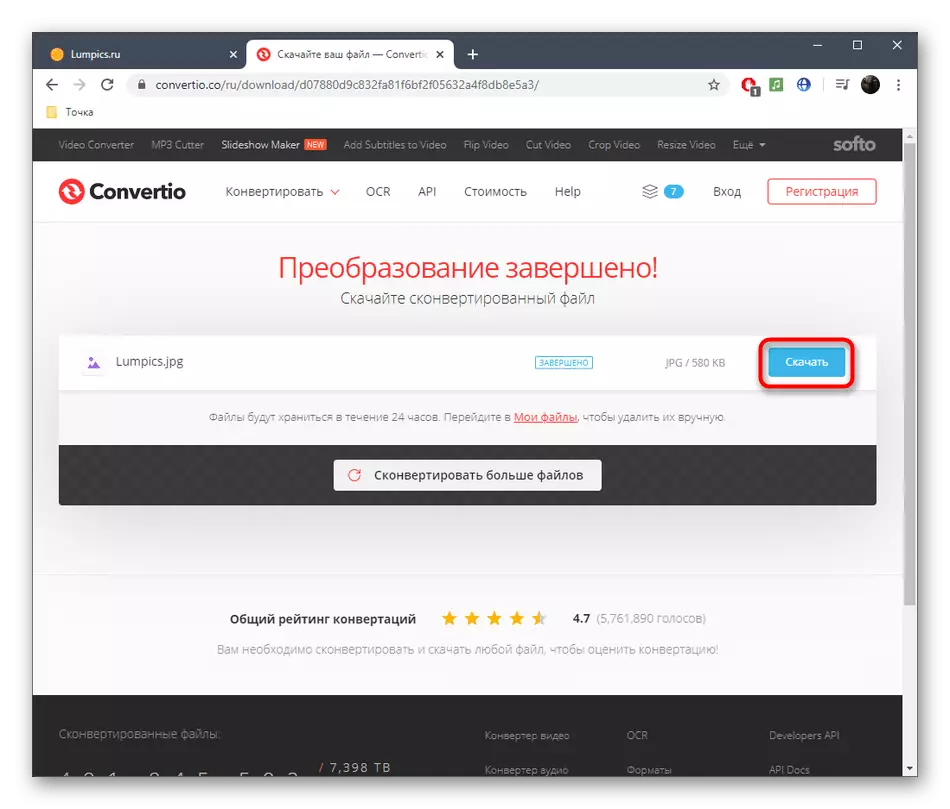
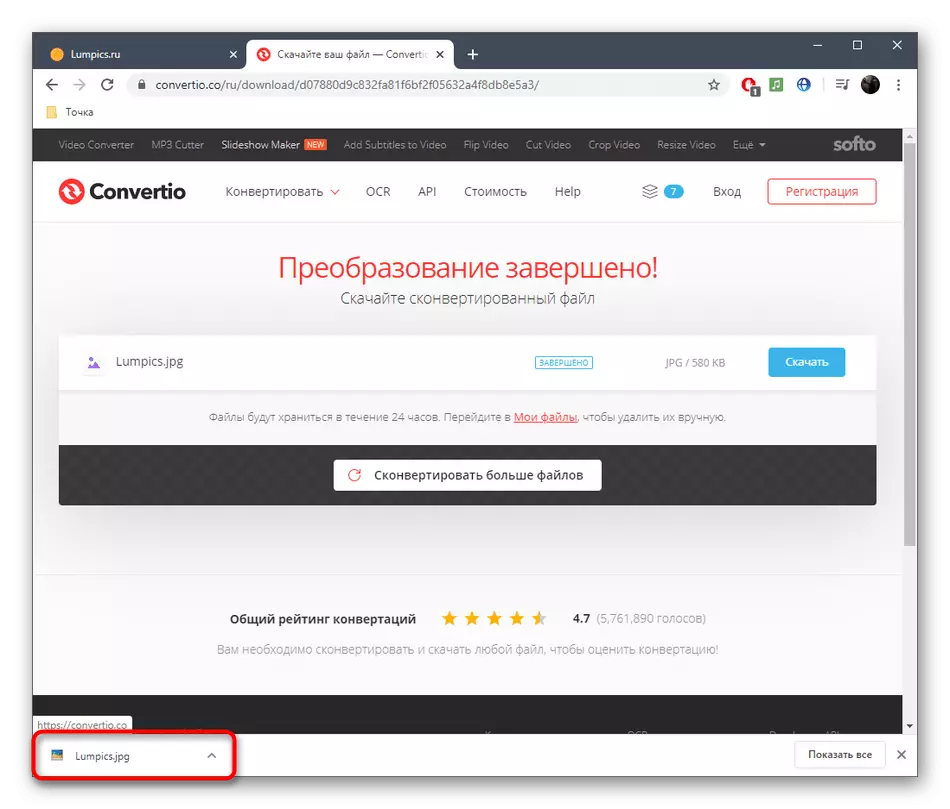
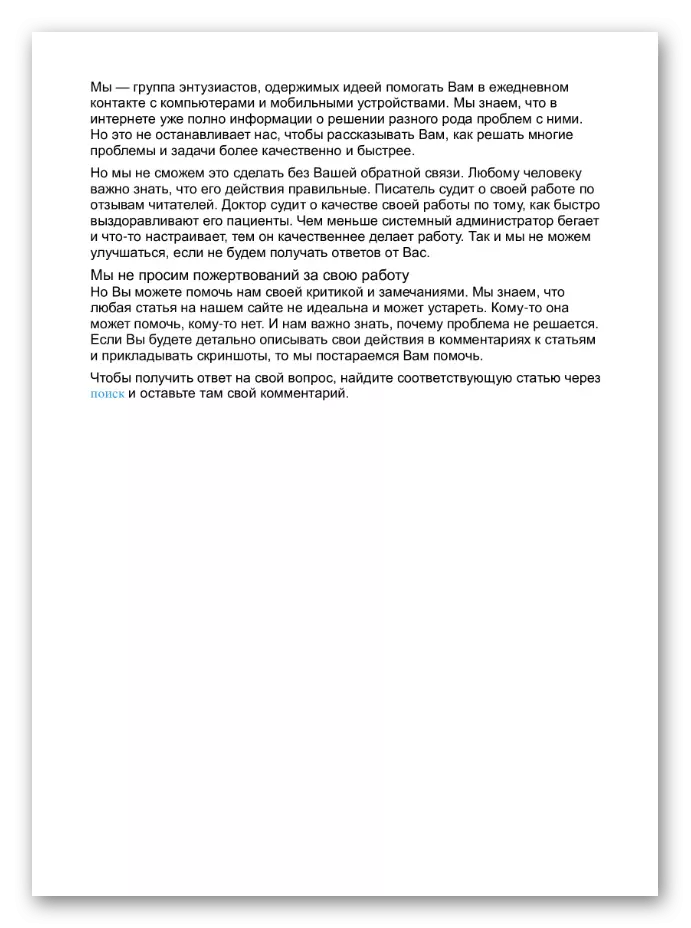
Methode 2: Online-Convert
Het voordeel van de online-converteerservice over andere vergelijkbare sites is de beschikbaarheid van extra opties die onmiddellijk vóór de conversie kunnen worden geplaatst. De rest van het conversieproces vindt plaats op een standaardweg.
Ga naar online-converteer online service
- Eenmaal op de startpagina van online converteren, klikt u op "Bestanden selecteren" om naar de zoektocht naar een DOC-tekstdocument te gaan.
- Zoek in het systeem voor systeemgeleiden dat opent het bestand en selecteer deze.
- Zorg ervoor dat het object met succes is geüpload naar de site, evenals, indien nodig, andere tekstdocumenten toevoegen voor batchverwerking.
- Het is tijd om extra instellingen te doen waar u de definitieve kwaliteit kunt configureren, toestemming in pixels kunt instellen en een compressieverhouding wilt kiezen.
- Door gereedheid, klik op "Start converteren".
- Verwacht het einde van de operatie, het bekijken van de voortgang op een apart tabblad.
- De voltooide afbeelding wordt automatisch gedownload.
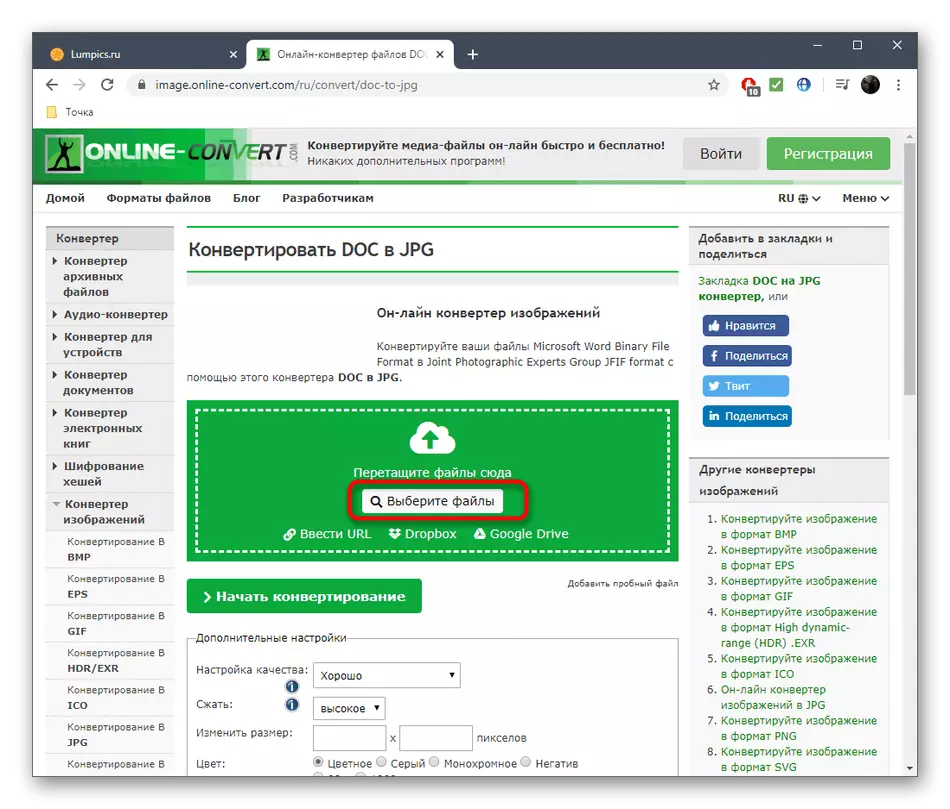
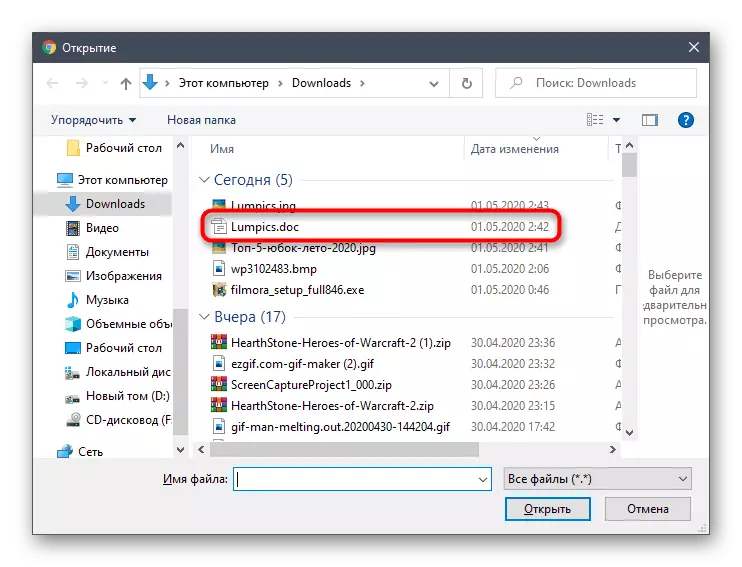




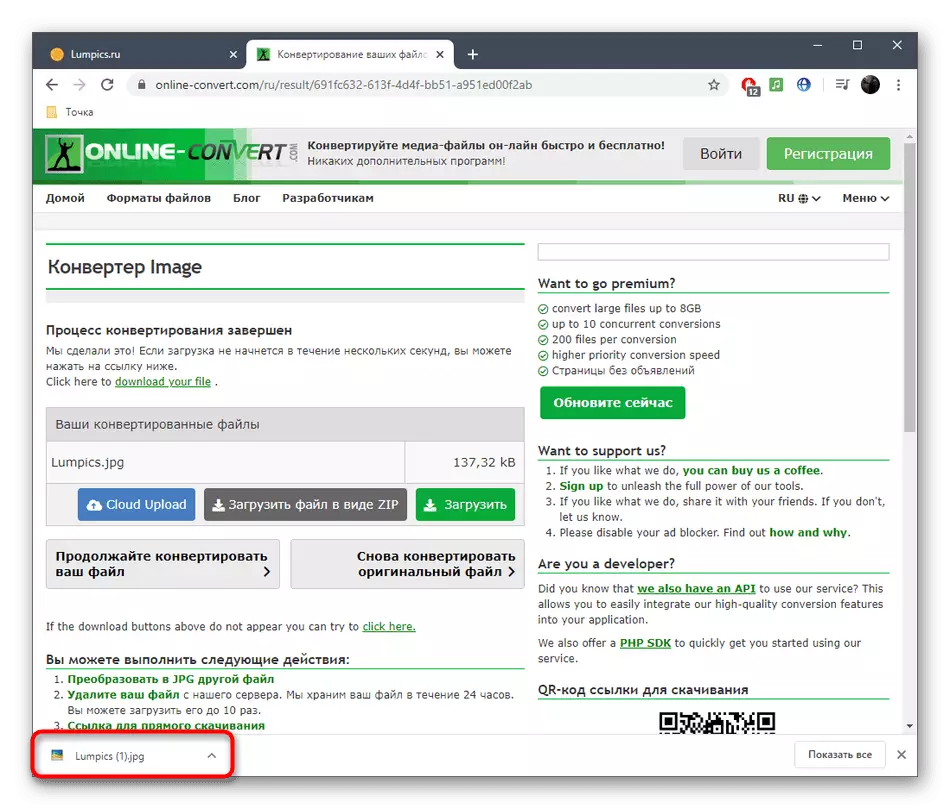
Methode 3: Word to JPEG
De naam van de laatste online service suggereert al dat het belangrijkste doel is om het bestandsformaat te converteren dat u nodig hebt op de afbeelding, en deze bewerking kost niet veel tijd.
Ga naar Word to JPEG Online Service
- Klik op de link boven en op de pagina Online Service, geef de knop "Download" op.
- Selecteer in de Explorer het gewenste tekstdocument.
- Wacht tot het einde van de conversie.
- Download het resulterende bestand of verschillende bestanden in ZIP-formaat.
- Open ze via een handige archiver.
- Nu kunt u de inhoud uitpakken voor verdere interactie met de afbeeldingen.


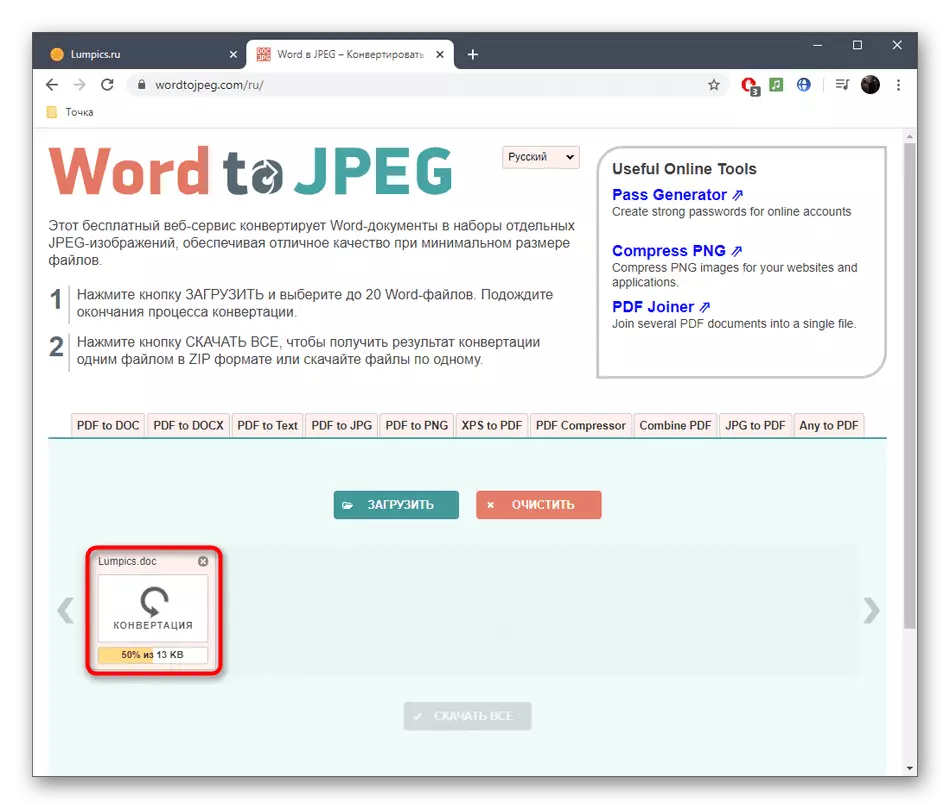
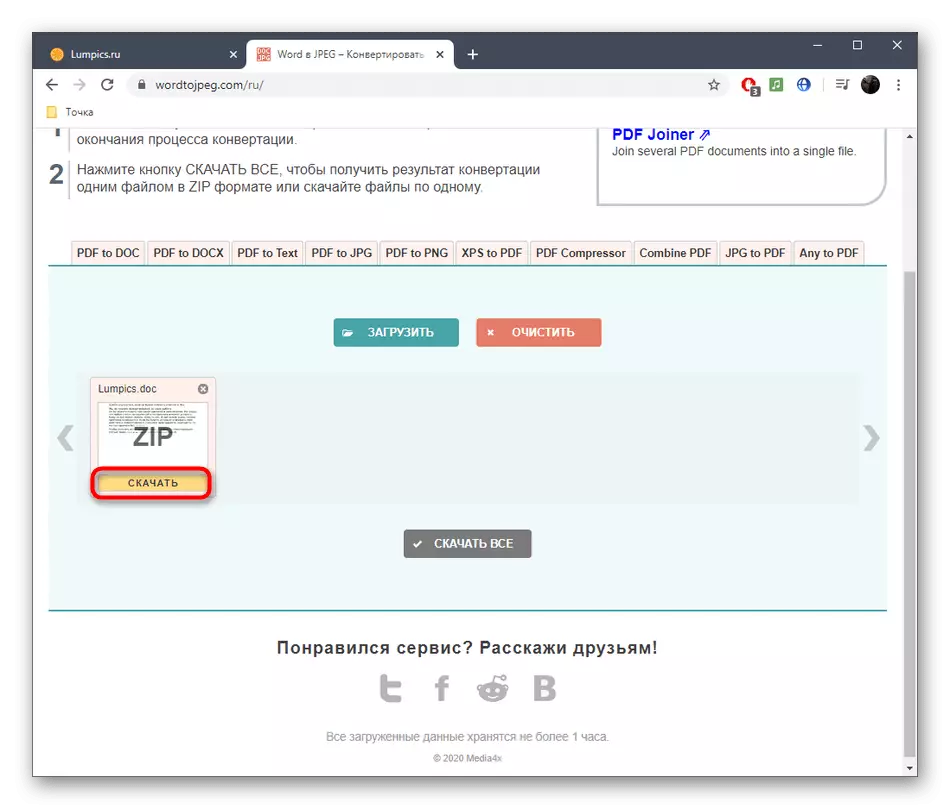


Om Doc naar Image Format over te zetten, kunt u het zelfs zonder online services gebruiken. Voer deze procedure uit om zowel standaardtekst-editors en de gereedschappen die in het besturingssysteem zijn ingebed, dat in het ingezette vorm verder lezen.
Lees meer: Converteer tekstdocument MS Word in JPEG-afbeelding
